如何使用Microsoft Word进行整篇翻译
在Microsoft Word中,你可以使用内置的翻译功能来翻译整篇文档,以下是详细步骤:
步骤 1:打开文档
打开你想要翻译的Word文档。
步骤 2:启用“翻译”功能
点击顶部菜单栏中的“审阅”选项卡,在“语言”组中找到并点击“翻译”按钮。如果你没有看到这个按钮,你可能需要安装“多语言支持”功能。
步骤 3:选择要翻译的文本
在弹出的翻译窗格中,选择要翻译的文本。你可以选择整段文本或整个文档。
步骤 4:选择翻译语言
在翻译窗格的顶部,选择你想要将文本翻译成的语言。Word支持多种语言的翻译选择。
步骤 5:查看翻译结果
在翻译窗格中,你将看到原文以及相应的翻译。你可以逐句查看翻译结果,确保翻译准确。
步骤 6:插入翻译文本
如果你满意翻译结果,可以点击“插入”按钮将翻译文本插入原文档中。
步骤 7:保存翻译后的文档
完成翻译后,记得保存文档以保留翻译的结果。
通过以上步骤,你可以在Microsoft Word中轻松进行整篇文档的翻译。务必在翻译结束后仔细校对,以确保翻译结果准确无误。

希望这些步骤能够帮助你成功完成文档翻译!
如果你对其他功能有疑问,欢迎随时向我提问!
免责声明:本网站部分内容由用户自行上传,若侵犯了您的权益,请联系我们处理,谢谢!联系QQ:2760375052 沪ICP备2023024866号-10









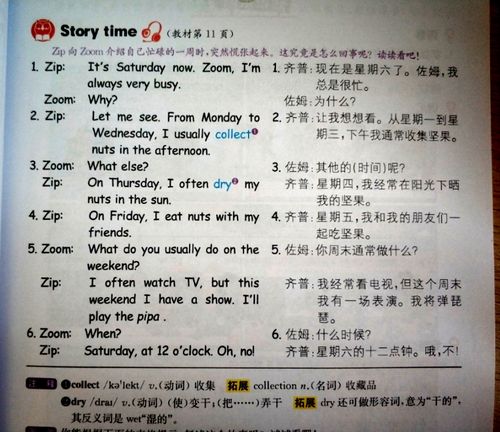
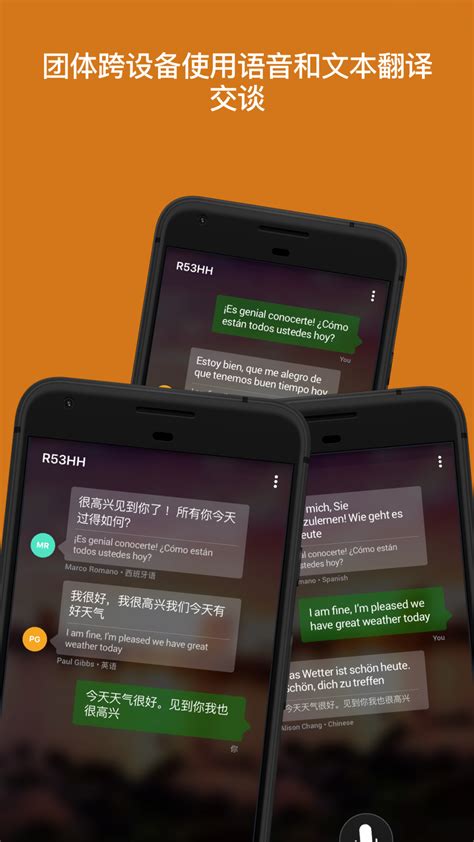

评论